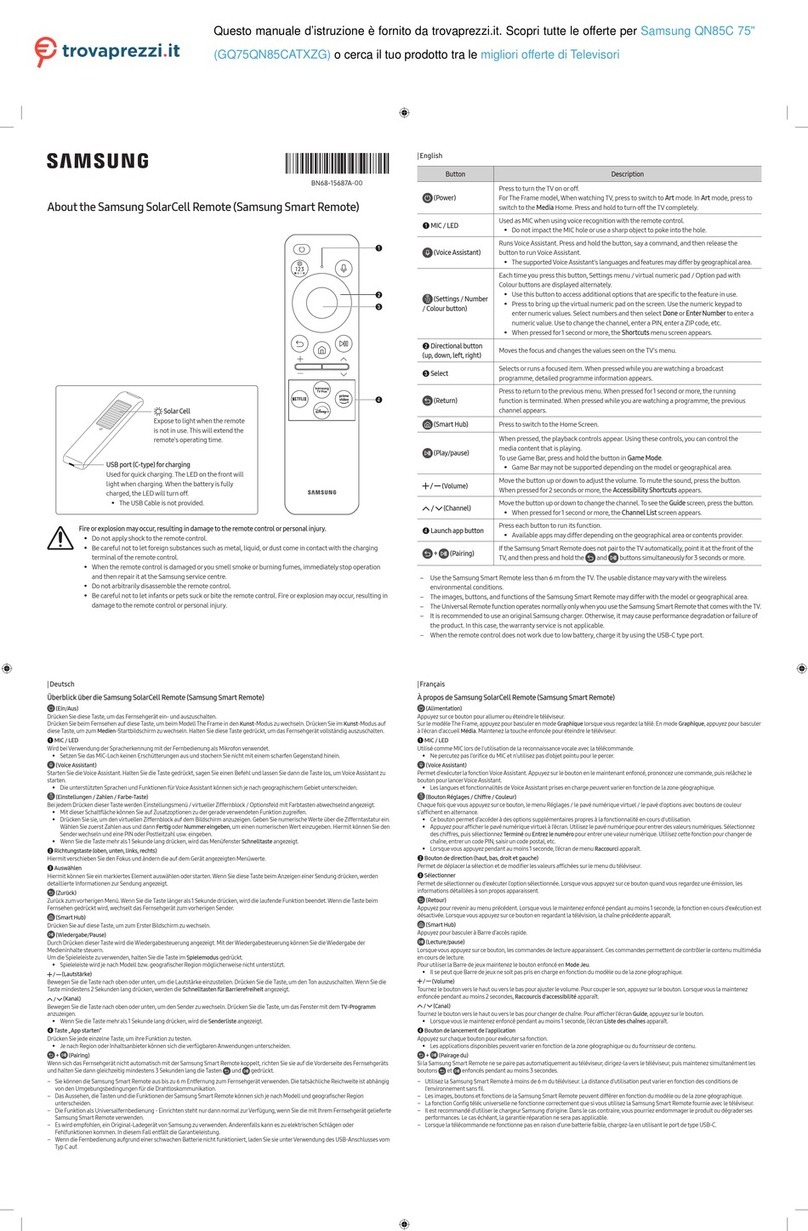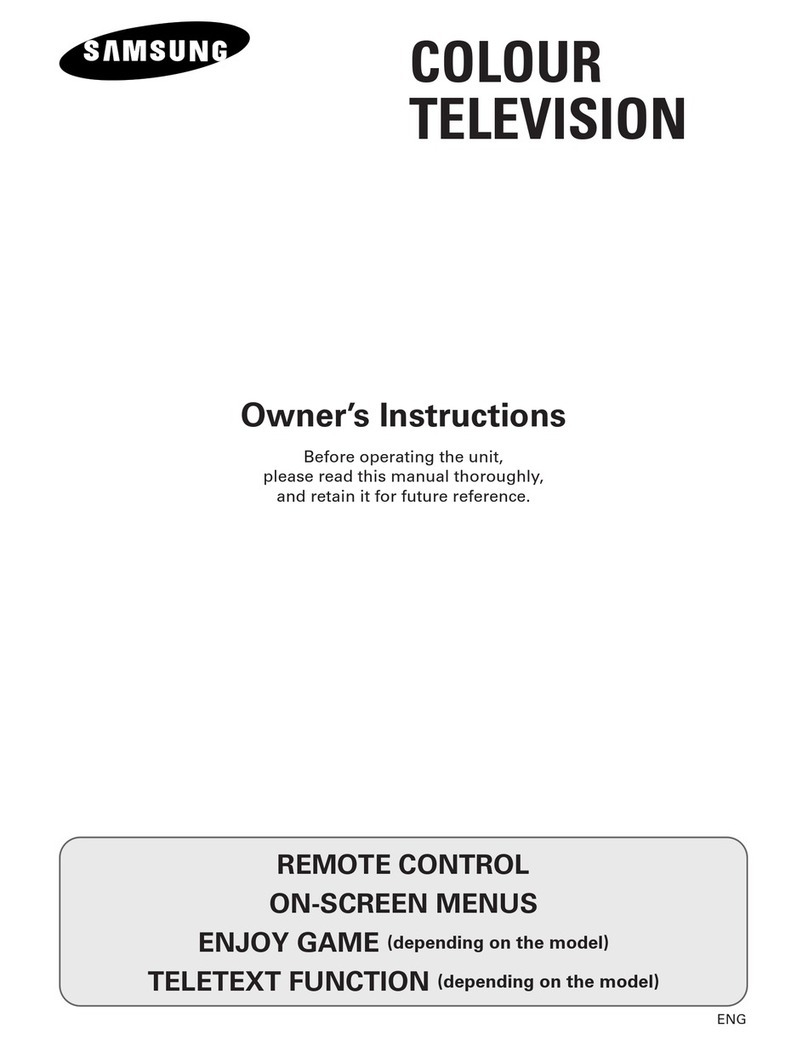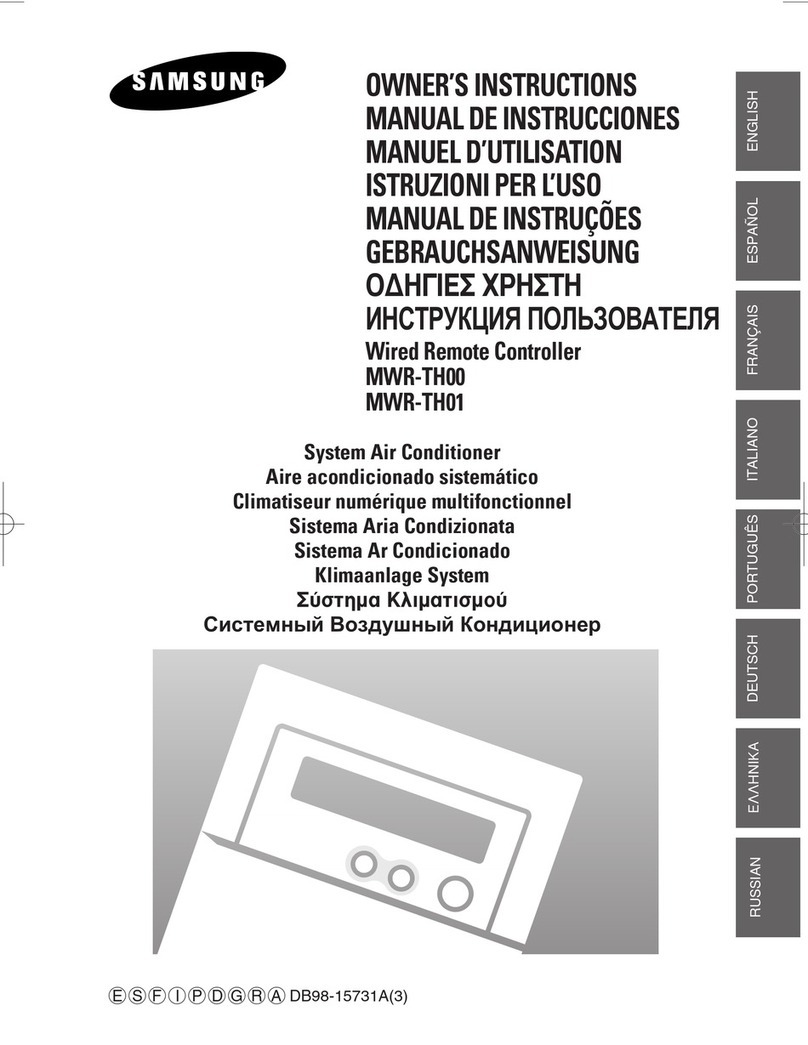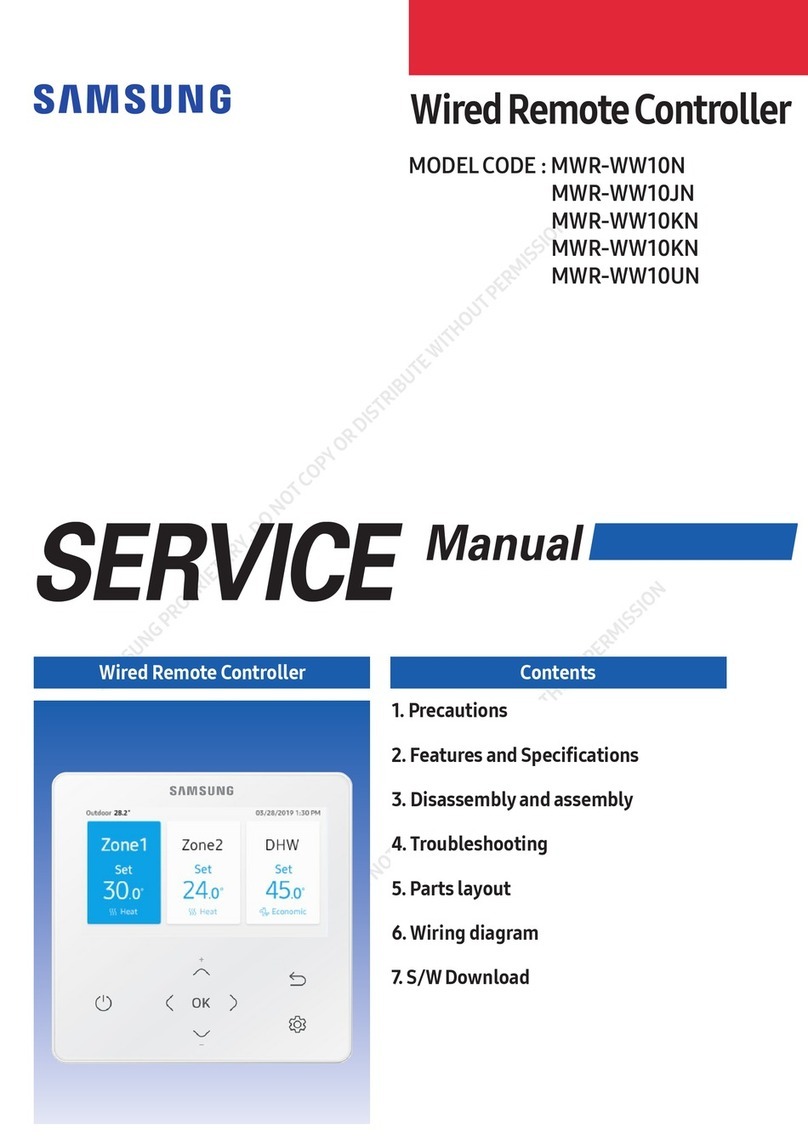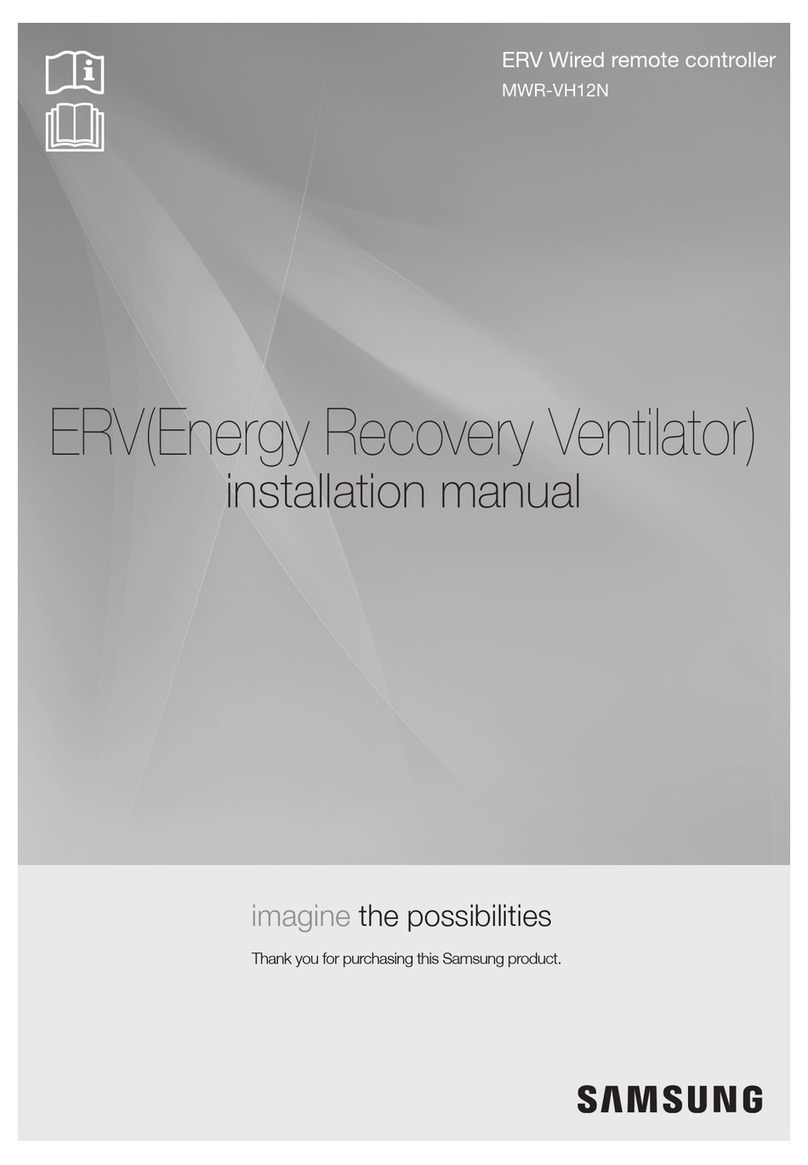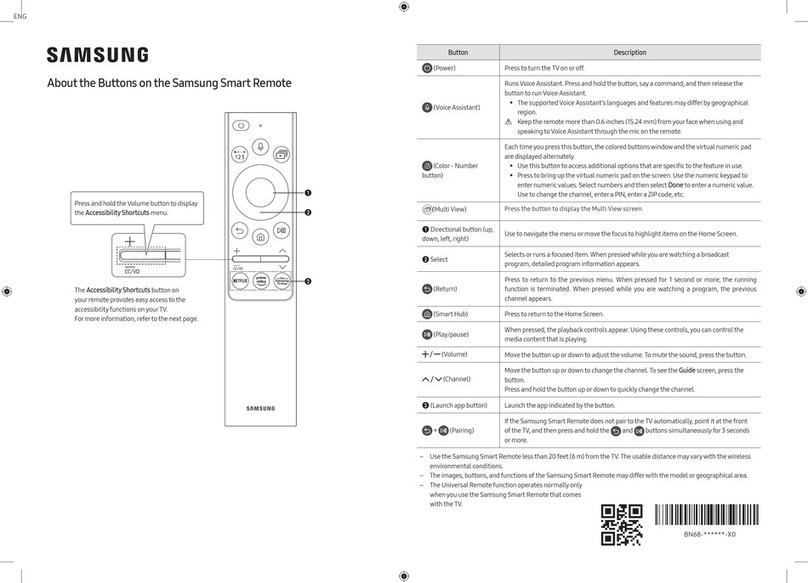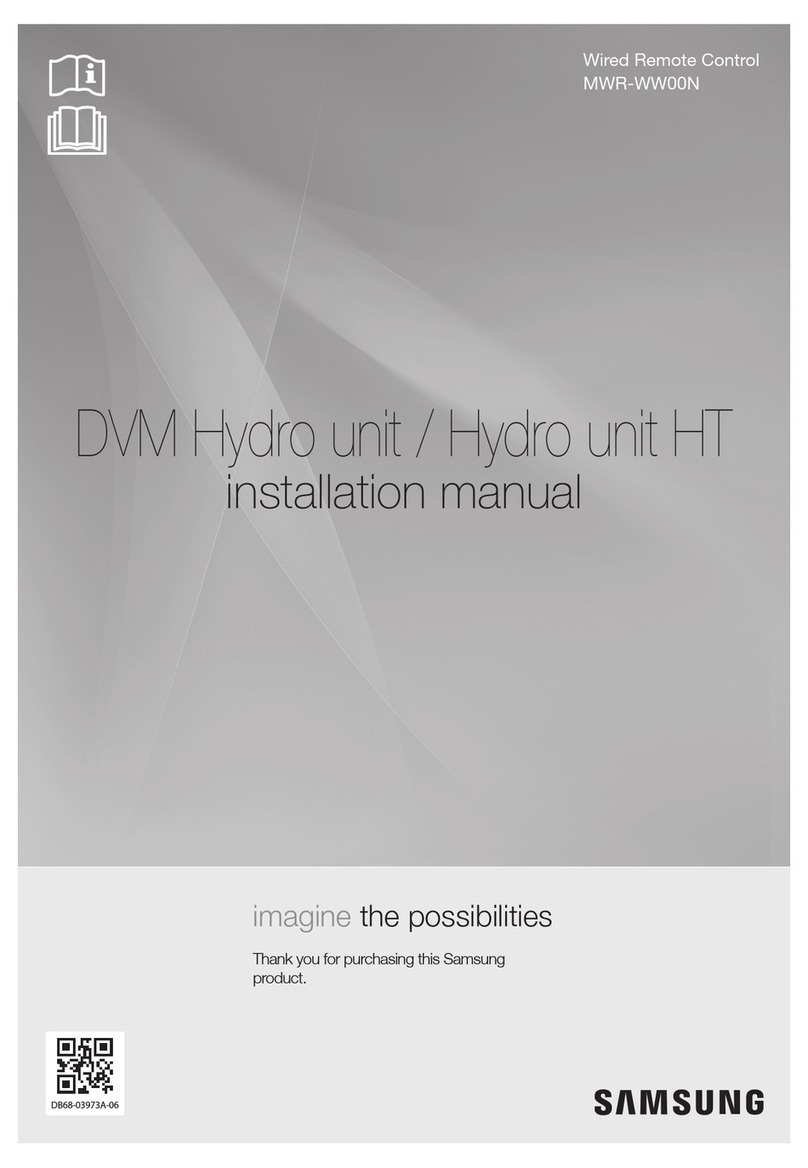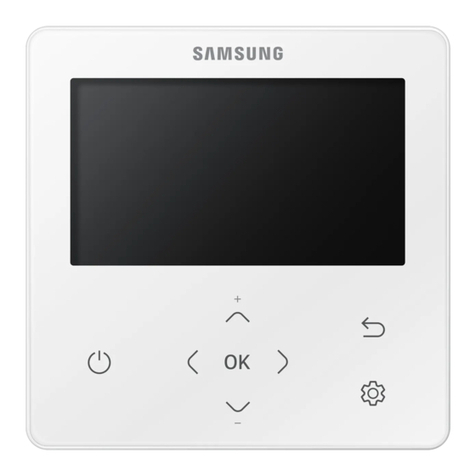|English
Button Description
(Power)
Press to turn the TV on oroff.
For The Frame model, When watching TV, press to switch to Art mode. In Art mode, press to
switch to the Media Home. Press and hold to turn off the TV completely.
1MIC / LED Used as MIC when using voice recognition with the remote control.
•Do not impact the MIC hole oruse a sharp object to poke into the hole.
(Voice Assistant)
Runs Voice Assistant. Press and hold the button, say a command, and then release the button
to run Voice Assistant.
•The supported Voice Assistant's languages and features may differby geographical area.
(Settings / Number
/ Option button)
Each time you press this button, Settings menu / virtual numeric pad / Option pad are
displayed alternately.
•Use this button to access additional options that are specific to the feature in use.
•Press to bring up the virtual numeric pad on the screen. Use the numeric keypad to
enternumeric values. Select numbers and then select Done or Enter Number to entera
numeric value. Use to change the channel, entera PIN, ZIP code and etc.
•When pressed for1 second ormore, the Shortcuts menu screen appears.
(Colourbutton) When pressed, coloured buttons appear on the screen. Use this button to access additional
options that are specific to the feature in use.
2Directional button
(up, down, left, right) Moves the focus and changes the values seen on the TV's menu.
3Select Selects or runs a focused item. When pressed while you are watching a broadcast programme,
detailed programme information appears.
(Return)
Press to return to the previous menu. When pressed for1 second or more, the running function
is terminated.When pressedwhile you are watching a programme, the previous channel
appears.
(Smart Hub)Press to switch to the Media Home.
For The Frame model, in Art mode, press to switch to the Art Home.
(Play/pause) When pressed, the playback controls appear. Using these controls, you can control the media
content that is playing.
(Volume)Move the button up or down to adjust the volume. To mute the sound, press the button.When
pressed for 2 seconds ormore, the Accessibility Shortcuts appears.
(Channel)Move the button up ordown to change the channel. To see the Guide screen, press the button.
•When pressed for1 second ormore, the Channel List screen appears.
4Launch app button Press each button to run its function.
•Available apps may differ depending on the geographical area orcontents provider.
+ (Pairing) If the Samsung Smart Remote does not pairto the TV automatically, point it at the front of the
TV, and then press and hold the and buttons simultaneously for3 seconds ormore.
– Use the Samsung Smart Remote less than 6 m from the TV. The usable distance mayvary with the wireless
environmental conditions.
– The images, buttons, and functions of the Samsung Smart Remote may differwith the model orgeographical area.
– The Universal Remote function operates normally onlywhen you use the Samsung Smart Remote that comes with the
TV. (This function may not be supported depending on the model.)
– It is recommended to use an original Samsung charger. Otherwise, it may cause performance degradation or failure of
the product. In this case, the warranty service is not applicable.
– When the remote control does not work due to low battery, charge it by using the USB-C type port.
About the Samsung SolarCell Remote (Samsung Smart Remote)
2
3
1
4
SolarCell
Expose to light when the remote
is not in use. This will extend the
remote's operating time.
USB port (C-type) forcharging
Used forquick charging. The LED on the front will
light when charging. When the battery is fully
charged, the LED will turn off.
•The USB Cable is not provided.
Fire orexplosion may occur, resulting in damage to the remote control orpersonal injury.
•Do not applyshock to the remote control.
•Be careful not to let foreign substances such as metal, liquid, ordust come in contact with the charging
terminal of the remote control.
•When the remote control is damaged oryou smell smoke orburning fumes, immediately stop operation and
then repairit at the Samsung service centre.
•Do not arbitrarily disassemble the remote control.
•Be careful not to let infants orpets suck orbite the remote control. Fire or explosion may occur, resulting in
damage to the remote control or personal injury.
|Magyar
A Samsung SolarCell Remote (Samsung Smart távvezérlő) bemutatása
(Be-ki kapcsolás)
A TV-készülék be- és kikapcsolására való.
A The Frame modell esetén tv-nézés közben nyomja meg a Művészet üzemmódra váltáshoz. Művészet üzemmódban nyomja meg a Média Kezdőlapra
váltáshoz. Nyomja meg hosszan a tv-készülék teljes kikapcsolásához.
1MIC / LED
MIC-ként használható, ha hangfelismerést használ a távvezérlővel.
•Ne üsse meg a MIC lyukat, és ne szúrjon beéles tárgyat a lyukba.
(Voice assistant)
Futtatja a Voice assistant parancsot. AVoice assistant futtatásához nyomja meg hosszan a gombot, mondjon ki egyhangutasítást, majd engedje el a gombot.
•A Voice assistant funkció támogatott nyelvei és funkciói földrajzi területenként eltérhetnek.
(Beállítások / Szám / Opció gomb)
Minden alkalommal, amikormegnyomja ezt a gombot, felváltva jelenik meg a Beállítások menü / virtuális számbillentyűzet / opciók billentyűzet.
•Ezzel a gombbal további, az éppen használatban lévő funkciónak megfelelő beállítások érhetők el.
•Megnyomva megjelenik a képernyőn a virtuális számbillentyűzet. A számbillentyűzeten számértékeket adhat meg. A számérték
beviteléhez válassza ki a számokat, majd a Kész vagy Adja meg a számot parancsot. Használhatja csatornaváltáshoz, PIN kód-kód vagy
irányítószám megadásához stb.
•Legalább1 másodpercig nyomva tartva megjelenik a Gyorsmenü menüképernyő.
(Szín gomb)
A gomb megnyomására színes gombok jelennek meg a képernyőn. Ezzel a gombbal további, az éppen használatban lévő funkciónak megfelelő
beállítások érhetők el.
2Iránypanel (fel, le, balra, jobbra)
A kijelölés mozgatása vagy a menüben látható értékek módosítása.
3Válasszon
A kijelölt elem kiválasztása vagy futtatása. Ha a műsor nézése közben megnyomja, megjelennek a műsor részletes adatai.
(Vissza)
Nyomja meg az előző menübe való visszatéréshez. Legalább 1 másodpercig nyomva tartva az éppen futó funkció leáll. Ha a műsor nézése közben
megnyomja, megjelenik az előző csatorna.
(Smart Hub)
Nyomja meg a Média Kezdőlapra váltáshoz.
The Frame modell esetén Művészet üzemmódban nyomja meg az Művészet Kezdőlapra váltáshoz.
(Lejátszás/Szünet)
A gomb megnyomása megjeleníti a lejátszás kezelőszerveit. Ezekkel a kezelőszervekkel vezérelheti a médiatartalmat lejátszás közben.
(Hangerő)
A gombbal a hangerő növelhető és csökkenthető. Nyomja meg a gombot a készülék némításához. Legalább 2 másodpercig nyomva tartva megjelennek
a Kisegítő lehetőségek parancsikonjai.
(Csatorna)
A gombbal a csatornák léptethetők fel vagy le. A gombot megnyomva megjelenik a Műsorújság.
•Legalább1 másodpercig nyomva tartva megjelenik a Csatornalista képernyő.
4Alkalmazás indítása gomb
Nyomja meg az adott gombot a funkció elindításához.
•Az elérhető alkalmazások a földrajzi területtől vagy a tartalomszolgáltatótól függően eltérőek lehetnek.
+ (Párosítás)
Ha a Samsung Smart távvezérlő és a TV párosítása nem történik meg automatikusan, irányítsa a távvezérlőt a TV elejére, majd tartsa egyszerre
lenyomva a és a gombot legalább 3 másodpercig.
– Használata közben a Samsung Smart távvezérlő ne legyen 6 méternél messzebb a tévékészüléktől. A hatótávolság a vezeték nélküli környezet
sajátosságainak függvényében változhat.
– A Samsung Smart távvezérlő ikonjai, gombjai és funkciói modellenként, földrajzi területenként eltérőek lehetnek.
– Az Univerzális távvezérlő-beállító csak akkor működik megfelelően, ha a TV-hez mellékelt Samsung Smart távvezérlő segítségével használja. (Ezt a
funkciót nem minden modell támogatja.)
– Ajánlott eredeti Samsung töltőkészüléket használnia. Ellenkező esetben romolhat a termék teljesítménye, illetve meg is hibásodhat. A garancia erre
az esetre nem érvényes.
– Ha a távvezérlő az akkumulátor lemerülése miatt nem működik, töltse fel az USB-C típusú port használatával.
Napelem
Amikor a távirányító nincs használatban, tegye fényre. Ez meghosszabbítja a távirányító működési idejét.
USB-csatlakozó (C típusú) a töltéshez
Gyorstöltéshez használatos. Az előlapon lévő LED kigyullad töltés közben. Ha az akkumulátor teljesen fel van töltve, a LED kialszik.
•Az USB-kábel nem tartozék.
Tűz vagy robbanás keletkezhet, ami károsíthatja a távvezérlőt vagy személyi sérülést okozhat.
•Ne tegye ki a távvezérlőt ütésnek.
•Ügyeljen arra, hogy ne érintkezhessen idegen anyag, például fém, folyadék vagy por a távvezérlő töltőcsatlakozójával.
•Ha a távvezérlő megsérült, füstöt vagy égésszagot érez, azonnal hagyja abba az üzemeltetését, és javíttassa meg Samsung
márkaszervizben.
•Ne szerelje szét a távvezérlőt.
•Ügyeljen rá, hogy kisgyermekek vagy háziállatok ne szopogassák a távvezérlőt, illetve ne harapjanak bele. Tűz vagy robbanás
keletkezhet, ami károsíthatja a távvezérlőt vagy személyi sérülést okozhat.
|Polski
Informacje o pilocie Samsung SolarCell Remote (Pilot Samsung Smart)
(Zasilanie)
Naciśnij, aby włączyć lub wyłączyć telewizor.
Wprzypadku telewizora The Frame naciśnięcie podczas oglądania telewizji powoduje włączenie trybu Sztuka. W trybie Sztuka naciśnij, aby włączyć
stronę główną trybu Pliki. Naciśnij iprzytrzymaj, aby całkowicie wyłączyć telewizor.
1Mikrofon / LED
Używany jako mikrofon podczas korzystania z funkcji rozpoznawania głosu za pomocą pilota.
•Nie uderzaj w otwórmikrofonu ani nie wbijajw niego ostrych przedmiotów.
(Asystent głosowy)
Uruchamianie funkcji Asystent głosowy. Aby uruchomić funkcję Asystent głosowy, naciśnij i przytrzymaj przycisk, wypowiedz polecenie, a następnie
zwolnij przycisk.
•Obsługiwane języki i funkcje asystenta Asystent głosowy mogą różnić się w zależności od obszaru geograficznego.
(Przycisk Ustawienia / Numer/ Opcje)
Po każdym naciśnięciu tego przycisku na przemian wyświetlane są menu Ustawienia / wirtualna klawiatura numeryczna / klawiatura opcji.
•Ten przycisk umożliwia uzyskanie dostępu do dodatkowych opcji właściwych dla używanej funkcji.
•Naciśnij, aby wyświetlić wirtualny panel numeryczny na ekranie. Przy użyciu klawiatury numerycznej wprowadź odpowiednie wartości
numeryczne. Wybierz cyfry, a następnie wybierz opcję Gotowe lub Wprowadź numer, aby wprowadzić wartość numeryczną. Służy do zmiany
kanału, wprowadzania kodu PIN, kodu pocztowego itd.
•Przytrzymanie przez 1 sekundę lub dłużej powoduje wyświetlenie ekranu menu Skrót.
(Przycisk Kolory)
Po naciśnięciu na ekranie wyświetlane są kolorowe przyciski. Ten przycisk umożliwia uzyskanie dostępu do dodatkowych opcji właściwych dla używanej funkcji.
2 Przycisk kierunkowy (góra, dół, lewo, prawo)
Przesuwanie fokusu i zmiana wartości wyświetlanych w menu telewizora.
3Wybierz
Wybór lub uruchomienie elementu znajdującego się w obszarze fokusu. Naciśnięcie podczas oglądania emitowanego programu powoduje wyświetlenie
szczegółowych informacji o tym programie.
(Wróć)
Naciśnięcie tego przycisku powoduje powrót do poprzedniego menu. Naciśnięcie przez 1 sekundę lub dłużej powoduje zakończenie uruchomionej funkcji.
Naciśnięcie podczas oglądania programu powoduje powrót do poprzedniego kanału.
(Smart Hub)
Naciśnij, aby włączyć stronę główną trybu Pliki.
W przypadku modelu The Frame, w trybie Sztuka naciśnij, aby włączyć stronę główną trybu Sztuka.
(Odtwórz / pauza)
Naciśnięcie powoduje wyświetlenie elementów sterujących odtwarzaniem. Za pomocą tych elementów sterujących można kontrolować odtwarzanie
treści multimedialnych.
(Głośność)
Przesunięcie przycisku w górę lub w dół pozwala regulować głośność. Naciśnięcie przycisku powoduje wyciszenie dźwięku. Naciśnięcie przez 2 sekundy
lub dłużej powoduje wyświetlenie menu Skróty dostępności.
(Kanał)
Przesunięcie przycisku w górę lub w dół pozwala zmienić kanał. Naciśnięcie przycisku powoduje wyświetlenie ekranu Przewodnik.
•Przytrzymanie przez 1 sekundę lub dłużej powoduje wyświetlenie ekranu Lista kanałów.
4Przycisk uruchamiania aplikacji
Naciśnij każdy przycisk, aby uruchomić jego funkcję.
•Dostępne aplikacje mogą się różnić w zależności od obszaru geograficznego lub dostawcy treści.
+ (Parowanie)
Jeśli Pilot Samsung Smart nie zostanie automatycznie sparowany z telewizorem, skieruj go w stronę przodu telewizora, a następnie jednocześnie naciśnij
przyciski oraz i przytrzymaj je przez co najmniej 3 sekundy.
– Pilot Samsung Smart działa w odległości do 6m od telewizora. Zasięg może być inny w zależności od warunków środowiska, w którym
wykorzystywana jest komunikacja bezprzewodowa.
– Obrazy, przyciski i funkcje pilota Pilot Samsung Smart mogą różnić się w zależności od modelu lub obszaru geograficznego.
– Funkcja Konfiguracja uniwersalnego pilota działa prawidłowo wyłącznie wtedy, gdy używany jest Pilot Samsung Smart dołączony do telewizora. (W
zależności od modelu funkcja może nie być obsługiwana.)
– Zalecane jest korzystanie z oryginalnej ładowarki firmy Samsung. Może to spowodować nieprawidłowe działanie lub uszkodzenie urządzenia.
Wtakim przypadku nie można przeprowadzić naprawy w ramach gwarancji.
–
Jeśli pilot nie działa z powodu niskiego poziomu naładowania baterii, naładuj go przez port typu USB-C.
Ogniwo słoneczne
Wystawiaj pilota na światło, gdy nie jest używany. Wydłuży to jego czas pracy.
Port USB (typu C) do ładowania
Służy do szybkiego ładowania. Podczas ładowania zaświeci się dioda LED z przodu. Po całkowitym naładowaniu akumulatora diody LED gasną.
•Kabel USB nie jest dostarczanyw zestawie.
Może dojść do pożaru lub wybuchu, co spowoduje uszkodzenie pilota lub obrażenia ciała.
•Nie należy poddawać pilota wstrząsom.
•Nie należy dopuszczać do kontaktu substancji obcych, takich jak metal, ciecz lub kurz ze złączem ładowania pilota.
•Jeżeli pilot jest uszkodzony, czuć dym lub spaleniznę, należy natychmiast przerwać korzystanie i przekazać go do serwisu firmy
Samsung w celu naprawy.
•Nie należy samodzielnie demontować pilota.
•
Ne należy dopuszczać do ssania ani gryzienia pilota przez niemowlęta lub zwierzęta. Może dojść do pożaru lub wybuchu, co
spowoduje uszkodzenie pilota lub obrażenia ciała.
|Ελληνικά
Πληροφορίες για το Samsung SolarCell Remote (Έξυπνο τηλεχειριστήριο Samsung)
(Λειτουργία)
Πατήστε για να ενεργοποιήσετε ή να απενεργοποιήσετε την τηλεόραση.
Για τα μοντέλα The Frame, όταν παρακολουθείτε τηλεόραση, πατήστε για να μεταβείτε στη λειτουργία Τέχνη. Στη λειτουργία Τέχνη, πατήστε για να
μεταβείτε στην αρχική οθόνη Πολυμέσα. Πατήστε παρατεταμένα για να απενεργοποιήσετε εντελώς την τηλεόραση.
1 Μικρόφωνο / Λυχνία LED
Χρησιμοποιείται ως μικρόφωνο κατά τη χρήση της φωνητικής αναγνώρισης με το τηλεχειριστήριο.
•Μην χτυπάτε την οπή του μικροφώνου και μην βάζετε αιχμηρά αντικείμενα στην οπή.
(Φωνητικός βοηθός)
Εκτέλεση της λειτουργίας Φωνητικός βοηθός. Πατήστε παρατεταμένα το κουμπί, προφέρετε μια εντολή και, στη συνέχεια, αφήστε το κουμπί για να
εκτελέσετε τη λειτουργία Φωνητικός βοηθός.
•Οι γλώσσες και οι δυνατότητες που υποστηρίζονται από τη λειτουργία Φωνητικός βοηθός ενδέχεται να διαφέρουν, ανάλογα με τη
γεωγραφική περιοχή.
(Κουμπί ρυθμίσεων / αριθμού / επιλογών)
Κάθε φορά που πατάτε αυτό το κουμπί εμφανίζονται εναλλάξ το μενού Ρυθμίσεις, το εικονικό αριθμητικό πληκτρολόγιο και η επιφάνεια επιλογών.
•Χρησιμοποιήστε αυτό το κουμπί για να προσπελάσετε πρόσθετες επιλογές ειδικά για τη δυνατότητα που χρησιμοποιείται.
•Πατήστε για να εμφανιστεί στην οθόνη το εικονικό αριθμητικό πληκτρολόγιο. Χρησιμοποιήστε το αριθμητικό πληκτρολόγιο για
να εισάγετε αριθμητικές τιμές. Επιλέξτε αριθμούς και, στη συνέχεια, επιλέξτε Τέλος ή Καταχώρηση αριθμού για να εισαγάγετε μια
αριθμητική τιμή. Χρησιμοποιήστε το για να αλλάξετε κανάλι, να εισαγάγετε έναν κωδικό ΡΙΝ, ταχυδρομικό κώδικα κλπ.
•Αν πατηθεί για 1 δευτερόλεπτο ή περισσότερο, εμφανίζεται η οθόνη μενού Συντόμευση.
(Κουμπί Χρώμα)
Όταν το πατάτε, εμφανίζονται στην οθόνη έγχρωμα κουμπιά. Χρησιμοποιήστε αυτό το κουμπί για να προσπελάσετε πρόσθετες επιλογές ειδικά για τη
δυνατότητα που χρησιμοποιείται.
2 Κουμπί κατεύθυνσης (επάνω, κάτω, αριστερά, δεξιά)
Μετακίνηση του σημείου εστίασης και αλλαγή των τιμών που εμφανίζονται στο μενού της τηλεόρασης.
3Επιλέξτε
Επιλογή ή εκτέλεση ενός εστιασμένου στοιχείου. Αν πατηθεί κατά την παρακολούθηση κάποιας εκπομπής, εμφανίζονται λεπτομερείς πληροφορίες προγράμματος.
(Επιστροφή)
Πατήστε για επιστροφή στο προηγούμενο μενού. Αν πατηθεί για 1 δευτερόλεπτο ή περισσότερο, τερματίζεται η λειτουργία που εκτελείται. Αν πατηθεί
κατά την παρακολούθηση ενός προγράμματος, εμφανίζεται το προηγούμενο κανάλι.
(Smart Hub)
Πατήστε για να μεταβείτε στην αρχική οθόνη Πολυμέσα.
Στο μοντέλο The Frame, στη λειτουργία Τέχνη, πατήστε για να μεταβείτε στην αρχική οθόνη Τέχνη.
(Αναπαραγωγή/Παύση)
Όταν το πατάτε, εμφανίζονται τα στοιχεία ελέγχου αναπαραγωγής. Μπορείτε να ελέγξετε το περιεχόμενο πολυμέσων που αναπαράγεται
χρησιμοποιώντας αυτά τα στοιχεία ελέγχου.
(Ένταση ήχου)
Μετακινήστε το κουμπί προς τα πάνω ή προς τα κάτω για να προσαρμόσετε την ένταση του ήχου. Για σίγαση του ήχου, πατήστε το κουμπί. Αν πατηθεί
για 2 δευτερόλεπτα ή περισσότερο, εμφανίζεται το μενού Συντομεύσεις προσβασιμότητας.
(Κανάλι)
Μετακινήστε το κουμπί προς τα πάνω ή προς τα κάτω για να αλλάξετε κανάλι. Για να προβάλετε την οθόνη Οδηγός, πατήστε το κουμπί.
•Αν πατηθεί για 1 δευτερόλεπτο ή περισσότερο, εμφανίζεται η οθόνη Λίστα καναλιών.
4 Κουμπί εκκίνησης εφαρμογής
Πατήστε το κάθε κουμπί για να εκτελέσετε τη λειτουργία του.
•Οι διαθέσιμες εφαρμογές μπορεί να διαφέρουν ανάλογα με τη γεωγραφική περιοχή ή τον πάροχο περιεχομένου.
+ (Ζεύξη)
Αν το Έξυπνο τηλεχειριστήριο Samsung δεν πραγματοποιήσει αυτόματα ζεύξη με την τηλεόραση, στρέψτε το προς το εμπρός μέρος της τηλεόρασης
και, στη συνέχεια, κρατήστε πατημένα τα κουμπιά και ταυτόχρονα για 3 δευτερόλεπτα ή περισσότερο.
– Χρησιμοποιείτε το Έξυπνο τηλεχειριστήριο Samsung σε απόσταση μικρότερη από 6 μέτρα από την τηλεόραση. Η απόσταση δυνατότητας χρήσης ενδέχεται
να διαφέρει, ανάλογα με τις συνθήκες περιβάλλοντος ασύρματης επικοινωνίας.
– Η εμφάνιση, τα κουμπιά και οι λειτουργίες του Έξυπνο τηλεχειριστήριο Samsung ενδέχεται να διαφέρουν, ανάλογα με το μοντέλο ή τη γεωγραφική περιοχή.
–
Η λειτουργία Ρύθμιση καθολικού τηλεχειριστηρίου εκτελείται κανονικά μόνο όταν χρησιμοποιείται το Έξυπνο τηλεχειριστήριο Samsung που
συνοδεύει την τηλεόραση. (Αυτή η λειτουργία ενδέχεται να μην υποστηρίζεται, ανάλογα με το μοντέλο.)
– Συνιστάται να χρησιμοποιείτε έναν γνήσιο φορτιστή της Samsung. Διαφορετικά, ενδέχεται να μειωθεί η απόδοση ή να προκληθεί βλάβη στο προϊόν. Σε
αυτήν την περίπτωση, δεν ισχύει το σέρβις στο πλαίσιο της εγγύησης.
– Όταν το τηλεχειριστήριο δεν λειτουργεί λόγω πεσμένης μπαταρίας, φορτίστε τη μέσω της θύρας USB-C.
Ηλιακό πάνελ
Εκθέστε το στο φως όταν το τηλεχειριστήριο δεν χρησιμοποιείται. Με αυτόν τον τρόπο επεκτείνεται ο χρόνος λειτουργίας του τηλεχειριστηρίου.
Θύρα USB (τύπου C) για φόρτιση
Χρησιμοποιείται για γρήγορη φόρτιση. Η λυχνία LED στο μπροστινό μέρος θα ανάβει κατά τη διάρκεια της φόρτισης. Όταν η μπαταρία θα έχει
φορτιστεί πλήρως, η λυχνία LED θα σβήσει.
•Δεν παρέχεται καλώδιο USB.
Κίνδυνος πυρκαγιάς ή έκρηξης, με αποτέλεσμα να προκληθεί ζημιά στο τηλεχειριστήριο ή τραυματισμός.
•Μην τραντάζετε το τηλεχειριστήριο.
•Προσέχετε να μην αφήσετε ξένες ουσίες, όπως μεταλλικά αντικείμενα, υγρά ή σκόνη, να έρθουν σε επαφή με την υποδοχή φόρτισης του
τηλεχειριστηρίου.
•Αν το τηλεχειριστήριο υποστεί ζημιά ή έχει οσμή καπνού ή καμένου, σταματήστε αμέσως να το χρησιμοποιείτε και επισκευάστε το στο το
κέντρο σέρβις της Samsung.
•Μην αποσυναρμολογείτε μόνοι σας το τηλεχειριστήριο.
•Προσέχετε να μην αφήνετε βρέφη ή κατοικίδια να βάζουν στο στόμα τους ή να δαγκώνουν το τηλεχειριστήριο. Κίνδυνος πυρκαγιάς ή έκρηξης,
με αποτέλεσμα να προκληθεί ζημιά στο τηλεχειριστήριο ή τραυματισμός.
|Български
За Samsung SolarCell Remote (Дистанционно Samsung Smart)
(Електрозахранване)
Натиснете за включване или изключване на телевизора.
За модел The Frame, когато гледате телевизия, натиснете, за да превключите в режим Изкуство. В режим Изкуство натиснете, за да превключите
към началната страница на Медия. Натиснете и задръжте за пълно изключване на телевизора.
1 Микрофон/Светодиод
Използва се като микрофон, когато се използва гласово разпознаване с дистанционното управление.
•Не удряйте отвора на микрофона и не използвайте остър предмет, за да бъркате в него.
(Voice Assistant)
Стартира Voice Assistant. Натиснете и задръжте бутона, произнесете команда и после освободете бутона, за да стартирате Voice Assistant.
•Поддържаните езици и функции на Voice Assistant могат да са различни в зависимост от географската област.
(Бутон Настройки / Номер / Опции)
При всяко натискане на този бутон се появяват, редувайки се, менюто Настройки / виртуалният цифров панел / панелът с опции.
•Използвайте този бутон за достъп до допълнителните опции, специфични за текущо използваната функция.
•Натиснете, за да покажете виртуалния цифров панел на екрана. Използвайте цифровата клавиатура, за да въвеждате цифрови
стойности. Изберете цифри и след това изберете Готово или Въведете номер, за да въведете цифрова стойност. Използвайте за
промяна на канала, въведете PIN код код, ZIP код и др.
•Когато се натисне за 1 секунда или повече, се показва екранът на менюто Пряк път.
(Бутон Цветен)
При натискане, на екрана се появяват цветни бутони. Използвайте този бутон за достъп до допълнителните опции, специфични за текущо
използваната функция.
2 Бутон със стрелки (нагоре, надолу, наляво, надясно)
Премества маркера и променя стойностите, които се виждат в менюто на телевизора.
3Избери
Избира или стартира маркиран елемент. При натискане, докато гледате излъчвана програма, се появява подробна информация за програмата.
(Връщане)
Натиснете за връщане на предишното меню. Когато се натисне за 1 секунда или повече, работещата функция спира. При натискане, докато
гледате програма, се появява предишният канал.
(Smart Hub)
Натиснете, за да превключите към началната страница на Медия.
За модел The Frame, в режим Изкуство натиснете, за да превключите към началната страница на Изкуство.
(Възпроизвеждане/Пауза)
При натискане се появяват органите за управление на възпроизвеждането. С тяхна помощ можете да управлявате възпроизвежданото
мултимедийно съдържание.
(Сила звук)
Местете бутона нагоре или надолу, за да регулирате силата на звука. За да изключите звука, натиснете този бутон. Когато се натисне за 2 секунди
или повече, се появява менюто Преки пътища за достъпност.
(Канал)
Местете бутона нагоре или надолу, за да смените канала. За да видите екрана Ръководство, натиснете бутона.
•Когато се натисне за 1 секунда или повече, се появява екранът Списък канали.
4 Бутон за стартиране на приложението
Натиснете всеки бутон, за да стартирате функцията му.
•Достъпните приложения може да се различават в зависимост от географската зона или доставчикът на приложение.
+ (Сдвояване)
Ако Дистанционно Samsung Smart не се сдвои автоматично с телевизора, насочете го към предната част на телевизора и след това натиснете и
задръжте бутоните и едновременно за 3 секунди или повече.
– Използвайте Дистанционно Samsung Smart на по-малко от 6 метра от телевизора. Подходящото разстояние може да варира в зависимост от
условията на безжичната среда.
– Изображенията, бутоните и функциите на Дистанционно Samsung Smart може да варират според модела или географския регион.
– Функцията Настройка на Универсално дистанционноработи нормално само когато използвате Дистанционно Samsung Smart, който се
предоставя с телевизора. (Възможно е тази функция да не се поддържа, в зависимост от модела.)
– Препоръчва се да използвате оригинално зарядно устройство Samsung. В противен случай може да се причини влошаване на ефективността
или повреда на продукта. В такива случаи гаранционната услуга не е приложима.
– Когато дистанционното управление не функционира поради изтощена батерия, заредете го, като използвате порта USB-C type.
Слънчев панел
Изложете на светлина, когато дистанционното управление не се използва. Това ще удължи продължителността на работа на дистанционното
управление.
USB порт (C-type) за зареждане
Използва се за бързо зареждане. Светодиодът отпред ще свети по време на зареждане. Когато батерията се зареди напълно, светодиодът ще угасне.
•USB кабелът не е предоставен.
Може да възникне пожар или експлозия, които да причинят повреда на дистанционното управление или да нанесат телесни повреди.
•Не допускайте нанасяне на удар по дистанционното управление.
•Внимавайте да не допуснете чужди вещества като метали, течности или прах да влязат в контакт с клемите на
дистанционното управление.
•Ако дистанционното управление е повредено или усетите миризма на пушек или горящ пламък, незабавно спрете
употребата му и го предайте за ремонт в сервизен център на Samsung.
•Не разглобявайте дистанционното управление сами.
•Внимавайте да не оставяте бебета или домашни любимци да смучат или хапят дистанционното управление. Може да
възникне пожар или експлозия, които да причинят повреда на дистанционното управление или да нанесат телесни повреди.
|Hrvatski
O uređaju Samsung SolarCell Remote (Samsung pametni daljinski upravljač)
(Struja)
Pritisnite da biste uključili ili isključili televizor.
Kod modela The Frame prilikom gledanja televizijskog sadržaja, pritisnite za prebacivanje na način rada Umjetnost. U načinu rada Umjetnost pritisnite
kako biste prešli na početnu stranicu Mediji. Pritisnite i držite kako biste u potpunosti isključili televizor.
1Mikrofon/LED
Služi kao mikrofon prilikom glasovnog prepoznavanja uz daljinski upravljač.
•Nemojte udarati po otvoru za mikrofon niti zabadati oštre predmete u otvor.
(Glasovni pomoćnik)
Pokretanje funkcije Glasovni pomoćnik. Pritisnite gumb i držite ga pritisnutim, izgovorite naredbu, a zatim otpustite gumb kako biste pokrenuli funkciju
Glasovni pomoćnik.
•Podržani jezici i funkcije usluge Glasovni pomoćnik mogu se razlikovati ovisno o geografskoj regiji.
(Gumb Postavke / Broj / Opcija)
Svaki put kada pritisnete ovaj gumb, naizmjenično se prikazuje izbornik Postavke / virtualna brojčana tipkovnica / opcija.
•S pomoću ovog gumba pristupite dodatnim mogućnostima koje su specifične za značajku koja se upotrebljava.
•Pritisnite kako biste prikazali virtualnu brojčanu tipkovnicu na zaslonu. Pomoću brojčane tipkovnice unesite brojčane vrijednosti. Odaberite
brojeve i zatim odaberite Dovršeno ili Unesite broj kako bi se unijela brojčana vrijednost. Upotrebljavajte za promjenu kanala, unos PIN
broja, unos poštanskog broja itd.
•Ako je pritisnut1 sekundu ili dulje, prikazuje se zaslon izbornika Prečac.
(Gumb Boja)
Kad je pritisnut, na zaslonu se prikazuju gumbi u boji. S pomoću ovog gumba pristupite dodatnim mogućnostima koje su specifične za značajku koja se
upotrebljava.
2Gumb za usmjeravanje (gore, dolje, lijevo, desno)
Premješta fokus i mijenja postavke na izborniku televizora.
3Odaberi
Odabire ili pokreće fokusiranu stavku. Ako je pritisnut tijekom gledanja programa koji se emitira, prikazuju se detaljne informacije o programu.
(Povratak)
Pritisnite za povratak na prethodni izbornik. Ako je pritisnut1 sekundu ili dulje, prekida se trenutno pokrenuta funkcija. Ako je pritisnut tijekom gledanja
programa, prikazuje se prethodni kanal.
(Smart Hub)
Pritisnite kako biste prešli na početnu stranicu Mediji.
Na modelu The Frame u načinu rada Umjetnost pritisnite kako biste prešli na početnu stranicu Umjetnost.
(Reproduciraj/Pauza)
Nakon pritiska prikazat će se kontrole za upravljanje reprodukcijom. Pomoću tih kontrola možete upravljati multimedijskim sadržajem koji se reproducira.
(Glasnoća)
Pomaknite gumb prema gore ili dolje za podešavanje glasnoće. Za isključivanje zvuka pritisnite gumb. Ako se pritisne na dvije sekunde ili dulje, prikazuje
se Prečaci pristupačnosti.
(Kanal)
Pomaknite gumb prema gore ili dolje za promjenu kanala. Kako bistevidjeli zaslon opcije Vodič, pritisnite gumb.
•Ako je pritisnut1 sekundu ili dulje, pojavljuje se zaslon Popis kanala.
4Gumb za pokretanje aplikacije
Pritisnite svaki gumb kako bi se izvršila njegova funkcija.
•Dostupne aplikacije mogu se razlikovati ovisno o zemljopisnom području ili pružatelju sadržaja.
+ (Uparivanje)
Ako se upravljač Samsung pametni daljinski upravljač ne upari s televizorom automatski, usmjerite ga prema televizoru i zatim istovremeno pritisnite
gumbe i 3 sekunde ili duže.
– Upravljač Samsung pametni daljinski upravljač koristite na udaljenosti manjoj od 6 m od televizora. Radni domet može se razlikovati ovisno o
uvjetima bežičnog okruženja.
– Slike, gumbi i funkcije upravljača Samsung pametni daljinski upravljač mogu se razlikovati ovisno o modelu ili zemljopisnom području.
– Značajka Postava univerz. daljin. funkcionira normalno samo kada upotrebljavate Samsung pametni daljinski upravljač koji je priložen uz televizor.
(Funkcija možda neće biti podržana ovisno o modelu.)
– Preporučuje se upotreba originalnog Samsungova punjača. U protivnom može doći do pogoršanja performansi ili kvara proizvoda. U tom slučaju
jamstvo više ne vrijedi.
–
Ako daljinski upravljač ne radi zbog prazne baterije, napunite ga putem priključka tipa USB-C.
Solarna ćelija
Daljinski upravljač izložite svjetlu kad se ne upotrebljava. To će produljiti vrijeme rada daljinskog upravljača.
USB priključak (tip C) za punjenje
Upotrebljava se za brzo punjenje. LED lampica sprijeda upalit će se kad počne punjenje. Kad se baterija u potpunosti napuni, LED će se ugasiti.
•USB kabel nije isporučen.
Može doći do požara ili eksplozije, što može dovesti do oštećenja daljinskog upravljača ili tjelesnih ozljeda.
•Ne izlažite daljinski upravljač udarcima.
•Pazite da strane tvari poput metala, tekućine ili prašine ne dođu u kontakt s priključkom za punjenje daljinskog upravljača.
•Kad je daljinski upravljač oštećen ili osjetite miris dima ili izgaranja, odmah prekinite s radom, a zatim ga odnesite na popravak u
Samsungov servisni centar.
•Nemojte samovoljno rastavljati daljinski upravljač.
•
Pazite da dojenčad ili kućni ljubimci ne sišu i ne grizu daljinski upravljač. Može doći do požara ili eksplozije, što može dovesti do
oštećenja daljinskog upravljača ili tjelesnih ozljeda.
|Čeština
Více informací o ovladači Samsung SolarCell Remote (Dálkové ovládání Samsung Smart)
(Zapnout)
Stisknutím zapnete nebo vypnete televizor.
Při sledování televizoru na modelu The Frame stisknutím přepnete do režimu Umění. Vrežimu Umění přejděte stisknutím na úvodní obrazovku Média.
Stisknutím apřidržením zcela vypnete televizor.
1Mikrofon / LED
Při použití rozpoznávání hlasu pomocí dálkového ovladače se používá jako mikrofon.
•Do zdířky pro mikrofon nijak nezasahujte ani do ní nestrkejte ostré předměty.
(Hlasový asistent)
Spustí funkci Hlasový asistent. Stiskněte apřidržte tlačítko, vyslovte příkaz apoté uvolněním tlačítka spusťte funkci Hlasový asistent.
•Podporované jazyky afunkce služby Hlasový asistent se mohou lišit podle geografické oblasti.
(Tlačítko Nastavení / Číslo / Možnosti)
Pokaždé, když stisknete toto tlačítko, zobrazí se střídavě nabídka Nastavení / virtuální číselná klávesnice / klávesnice pro výběr možností.
•Toto tlačítko slouží propřístup kdalším funkcím, které jsou specifické podle používané funkce.
•Stisknutím si zobrazíte virtuální číselnou klávesnici na obrazovce. Spoužitím číselné klávesnice zadejte číselné hodnoty. Vyberte čísla a poté
stisknutím tlačítka Hotovo nebo Zadejte číslo zadejte číselnou hodnotu. Slouží kzměně kanálu, zadání kódu PIN, PSČ apod.
•Pokud tlačítko stisknete apodržíte alespoň 1sekundu, zobrazí se obrazovka nabídky Zástupce.
(Barevné tlačítko)
Po stisknutí se na obrazovce zobrazí barevná tlačítka. Toto tlačítko slouží propřístup kdalším funkcím, které jsou specifické podle používané funkce.
2 Navigační tlačítka (nahoru, dolů, doleva, doprava)
Umožňuje označovat položky aměnit hodnoty zobrazené vnabídce televizoru.
3Vyberte
Slouží kvýběru položky nebo spuštění vybrané položky. Při stisknutí tlačítka během sledování vysílaného programu se zobrazí podrobné informace
oprogramu.
(Zpět)
Stisknutím tlačítka se vrátíte dopředchozího menu. Pokud tlačítko stisknete apodržíte alespoň 1sekundu, dojde kukončení spuštěné funkce. Při
stisknutí tlačítka během sledování programu se zobrazí předchozí kanál.
(Smart Hub)
Stisknutím přejděte na úvodní obrazovku Média.
Pro model The Frame přejděte vrežimu Umění stisknutím na úvodní obrazovku režimu Umění.
(Přehrát/Pozastavit)
Po stisknutí tlačítka se zobrazí ovládací prvky přehrávání. Tyto ovládací prvky použijte kovládání přehrávaného mediálního obsahu.
(Hlasitost)
Posunem tlačítka nahoru adolů můžete upravovat hlasitost. Stisknutím tlačítka zvuk ztlumíte. Pokud tlačítko stisknete na alespoň 2sekundy, zobrazí se
položka Zástupci usnadnění.
(Kanál)
Posunem tlačítka nahoru adolů můžete měnit kanály. Stisknutím tlačítka zobrazíte obrazovku Programy.
•Pokud tlačítko stisknete apodržíte alespoň 1sekundu, zobrazí se obrazovka Seznam kanálů.
4 Tlačítko spuštění aplikace
Stiskněte každé tlačítko ke spuštění jeho funkce.
•Dostupné aplikace se mohou lišit v závislosti na zeměpisné oblasti nebo poskytovateli obsahu.
+ (Párování)
Pokud se ovladač Dálkové ovládání Samsung Smart stelevizorem automaticky nespáruje, namiřte jej na přední část televizoru apak minimálně na
3sekundy stiskněte současně tlačítka a na ovladači.
– Ovladač Dálkové ovládání Samsung Smart používejte ve vzdálenosti do 6m od televizoru. Použitelná vzdálenost se může lišit vzávislosti na okolních
podmínkách.
– Vzhled, tlačítka afunkce ovladače Dálkové ovládání Samsung Smart se mohou lišit vzávislosti na modelu nebo na geografické oblasti.
– Funkce Univerzální dálkové ovládání pracuje správně jen při použití ovladače Dálkové ovládání Samsung Smart dodávaného spolu stelevizorem.
(Vzávislosti na modelu nemusí být tato funkce podporována.)
– Doporučujeme používat originální nabíječku Samsung. Vopačném případě může dojít ke zhoršení výkonu nebo selhání výrobku. Vtomto případě pak
se pak na výrobek nevztahuje záruční servis.
– Pokud dálkový ovladač nefunguje z důvodu vybití baterie, dobijte jej přes port USB typuC.
Solární článek
Vystavte dálkový ovladač účinkům světla, když se nepoužívá. Tím se prodlouží provozní doba dálkového ovladače.
KonektorUSB (typ C) pro dobíjení
Používá se pro rychlé nabíjení. Kontrolka LED na přední straně se při nabíjení rozsvítí. Jakmile bude baterie úplně nabitá, kontrolka LED zhasne.
•USB kabel se nedodává.
Může dojít kpožáru nebo výbuchu, což povede kpoškození dálkového ovladače nebo zranění osob.
•Nevystavujte dálkový ovladač nárazům.
•Dávejte pozor, aby nedošlo ke styku mezi dobíjecím konektorem dálkového ovladače acizími předměty, jako je kov, tekutina nebo prach.
•Je-li dálkový ovladač poškozený nebo pokud ucítíte kouř či výpary zhoření, okamžitě ukončete provoz zařízení anechte ho opravit
vservisním středisku Samsung.
•Dálkový ovladač svévolně nerozebírejte.
•
Dbejte na to, aby malé děti nebo domácí zvířata dálkový ovladač nežužlaly ani nekousaly. Může dojít kpožáru nebo výbuchu, což
povede kpoškození dálkového ovladače nebo zranění osob.
-01